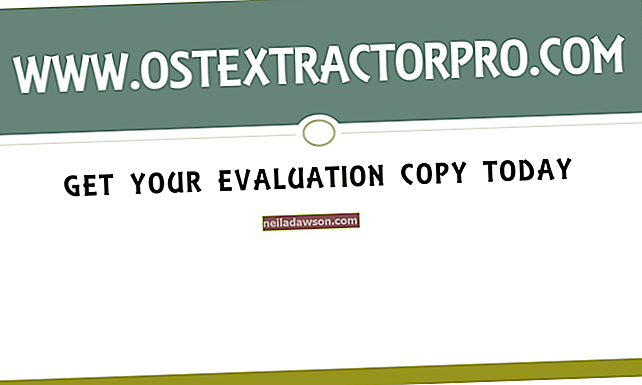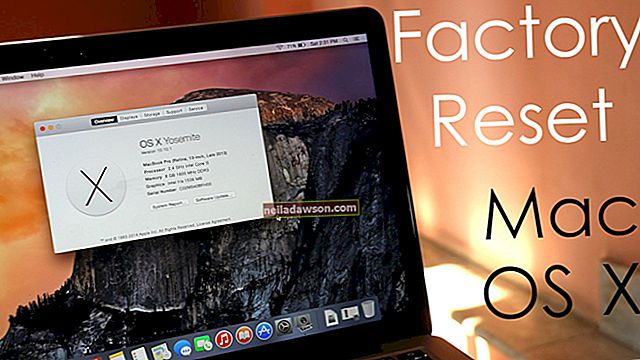Feilsøking av Logitech trådløs mus er relativt enkel, fordi bare noen få ting kan gå galt. I de fleste tilfeller løser midlertidige problemer tilbakestilling av tilkoblingen. Noen modeller har en dedikert tilbakestillingsbryter, mens andre krever en strømsyklus eller tilbakestilling av programvaren på en mer manuell, men likevel enkel måte.
Hvordan musen kobles til
Logitech trådløse mus har en intern strømforsyning og en USB som kobler musen til datamaskinen. USB vil imidlertid ikke fungere uten programvaren som formaterer og kontrollerer forbindelsen mellom musen og datamaskinen.
Den Unifying-programvaren er gratis å laste ned via Logitechs nettsted og er nødvendig for systemet til arbeid. Hvis musen ikke fungerer, og du ikke har installert programvaren, er en tilbakestilling meningsløs. Tilbakestillingen fungerer bare når musen er i drift og har opplevd et midlertidig brudd.
En dedikert forbindelse mellom musen og USB mens programvaren fungerer som den skal, er alt som kreves for å vedlikeholde musen.
Flere tilbakestillingsmetoder
Sjekk bunnen av musen, og vri strømmen til På- posisjon. Se under av / på-knappen for tilbakestillingsknappen. Hvis en er der, holder du tilbakestillingen i fem hele sekunder for å tilbakestille musen. Forsøk å bruke musen for å se om problemet er løst.
Hvis problemet vedvarer, eller du ikke har en tilbakestillingsknapp, tar du batteriet ut av musen for å koble fra strømmen helt. Vurder å bare legge til et nytt batteri på dette punktet også. Sett inn batteriet på nytt, og test musen.
Fjern deretter USB og sett den inn i en annen port. USB-porter kan gå dårlig, og da vil de ikke fungere skikkelig. Å endre porter vil noen ganger løse problemet. Hvis dette mislykkes, avinstaller Unifying-programvaren. fjern alt, og gjør en ny installasjon for å tilbakestille hele systemet. Noen ganger vil en ny start gjenopprette musen til vanlig drift.
Til slutt, hvis musen bruker en USB-tilkobling, må du koble enheten og tilbakestille tilkoblingen ved å parre den igjen. Dette kan fjerne tilkoblingen og gjenopprette funksjonaliteten.
Fysisk feilsøking
Mus, USB eller programvare er kanskje ikke det faktiske problemet. Å bruke musen på en dårlig overflate eller bruke den på lang avstand kan redusere eller forstyrre operasjonene. Hvis en av disse er tilfelle, kan du prøve en musematte eller en glatt overflate i nærheten av datamaskinen.
Hvis musen fortsetter å mislykkes, installerer du Unifying-programvaren på en annen datamaskin og tester hele systemet. Hvis musen fungerer på en annen datamaskin, kan det være et problem med den fysiske datamaskinen din. Mest sannsynlig er problemet relatert til den fysiske USB-porten eller en konflikt som forhindrer at programvaren kjører riktig.
I verste fall vil musen mislykkes fullstendig på grunn av en produksjonsfeil eller på grunn av misbruk. Væske, strømstøt på datamaskinen og USB og eksponering for elementene kan føre til permanent skade som krever utskifting.